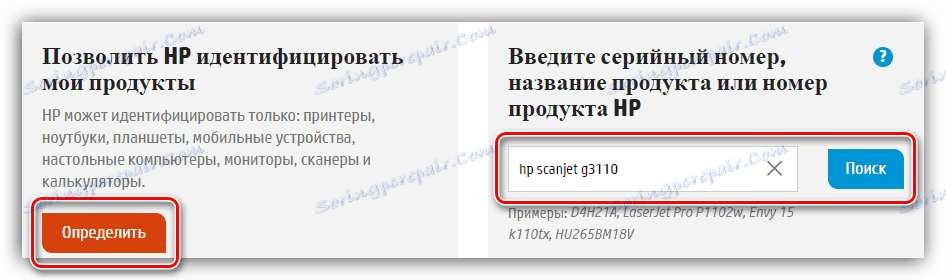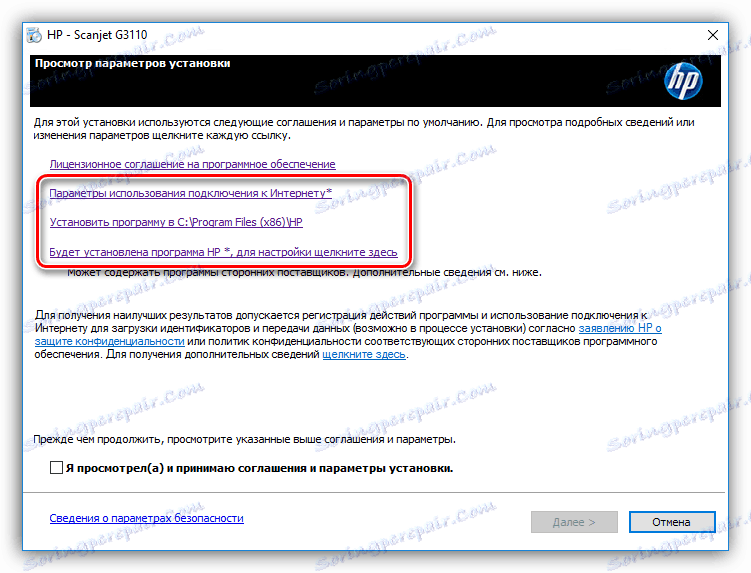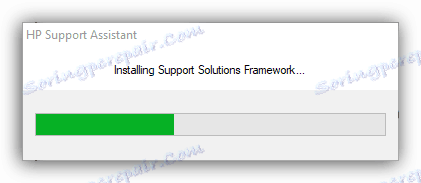Instaliranje upravljačkog programa za HP Scanjet G3110 foto skener
Vozač je podskupina softvera potrebnog za ispravno rukovanje opremom spojenom na računalo. Na taj način, HP Scanjet G3110 foto skener jednostavno neće biti kontroliran s računala ako odgovarajući upravljački program nije instaliran. Ako naiđete na taj problem, članak će opisati kako to riješiti.
sadržaj
Instaliranje upravljačkog programa za HP Scanjet G3110
Na popisu će biti ukupno pet metoda instalacije softvera. Jednako su učinkoviti, razlika leži u postupcima koji se moraju izvršiti kako bi se postigao zadatak. Stoga, nakon što ste upoznali sve metode, moći ćete odabrati najprikladnije za vas.
1. metoda: službena web stranica tvrtke
Ako ustanovite da foto skener ne radi zbog nedostaje upravljačkog programa, prije svega trebate posjetiti web stranicu proizvođača. Tamo možete skinuti instalacijski program za bilo koji proizvod tvrtke.
- Otvori se početnu stranicu ,
- Zadržite pokazivač iznad "Podrške" , na skočnom izborniku odaberite "Programi i upravljački programi" .
- Unesite naziv proizvoda u odgovarajućem polju za unos i kliknite "Traži" . Ako imate poteškoća, web lokacija može automatski utvrditi, da biste to učinili, kliknite gumb "Odredite" .
![Potražite skener skenera hp scanjet g3110 na službenim web stranicama tvrtke]()
Pretraživanje se može izvesti ne samo nazivom proizvoda, već i njegovim serijskim brojem, koji je naveden u dokumentaciji koja se isporučuje s kupljenim uređajem.
- Web-lokacija automatski će odrediti vaš operativni sustav, ali ako planirate instalirati upravljački program na drugo računalo, sami možete odabrati verziju klikom na gumb "Promijeni" .
- Proširite padajući izbornik Driver i kliknite gumb Preuzmi na izborniku koji se otvori.
- Preuzimanje započinje i otvorit će se dijaloški okvir. Može se zatvoriti - mjesto više nije potrebno.
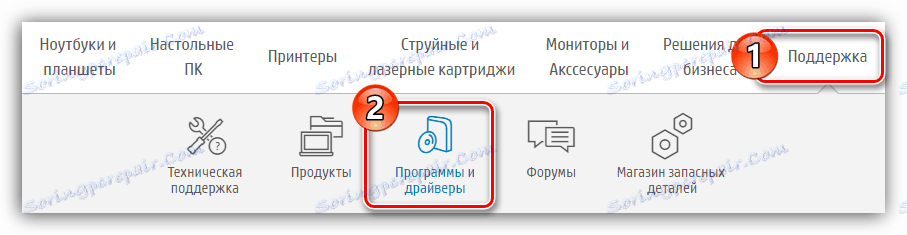


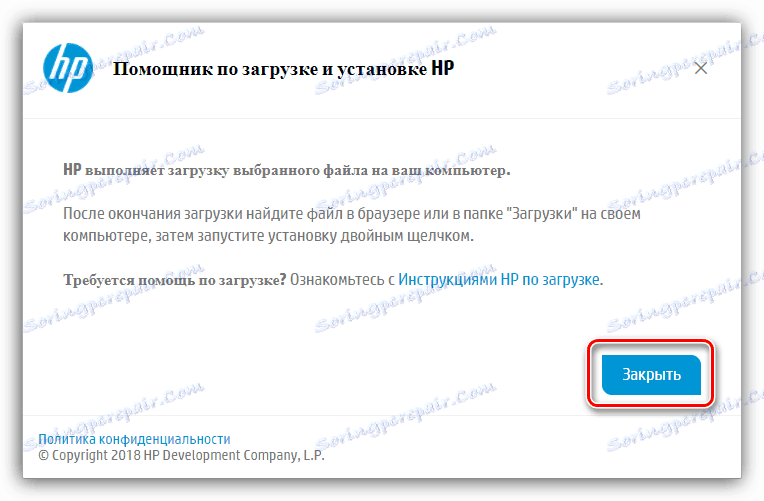
Preuzimanjem programa HP Scanjet G3110 foto skener možete nastaviti s instalacijom. Pokrenite preuzetu datoteku za instalaciju i slijedite upute:
- Pričekajte dok se instalacijske datoteke ne raspakiraju.
- Pojavit će se prozor u kojem morate kliknuti gumb Dalje kako biste omogućili pokretanje svih HP procesa.
- Kliknite vezu "Licenčni ugovor za softver" da biste je otvorili.
- Pročitajte uvjete ugovora i prihvatite ih klikom na odgovarajući gumb. Ako to odbijete, instalacija će se prekinuti.
- Vratit će se u prethodni prozor, u kojem možete postaviti parametre za korištenje internetske veze, odabrati mapu za instalaciju i odrediti dodatne komponente koje treba instalirati. Sve postavke su napravljene u odgovarajućim odjeljcima.
![10]()
- Nakon što postavite sve potrebne parametre, potvrdite okvir pokraj opcije "Pogledao sam (a) i prihvatio sporazume i parametre instalacije" . Zatim kliknite "Dalje".
- Sve je spremno za početak instalacije. Da biste nastavili, kliknite "Dalje" , ako odlučite promijeniti bilo koji parametar instalacije, kliknite "Natrag" za povratak na prethodni korak.
- Instalacija softvera počinje. Pričekajte završetak svojih četiri faze:
- Provjera sustava;
- Priprema sustava;
- Instalacija softvera;
- Prilagodite proizvod.
- U tom slučaju, ako niste spojili foto skener na računalo, na zaslonu će se prikazati obavijest s odgovarajućim zahtjevom. Umetnite USB kabel skenera u računalo i provjerite je li uređaj uključen, a zatim kliknite "U redu" .
- Na kraju će se pojaviti prozor u kojem ćete biti obaviješteni o uspješnom završetku instalacije. Kliknite Završi .


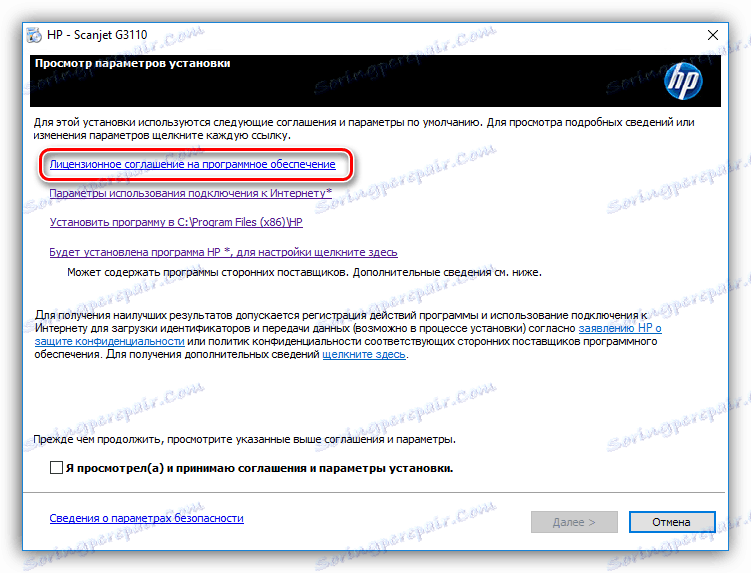

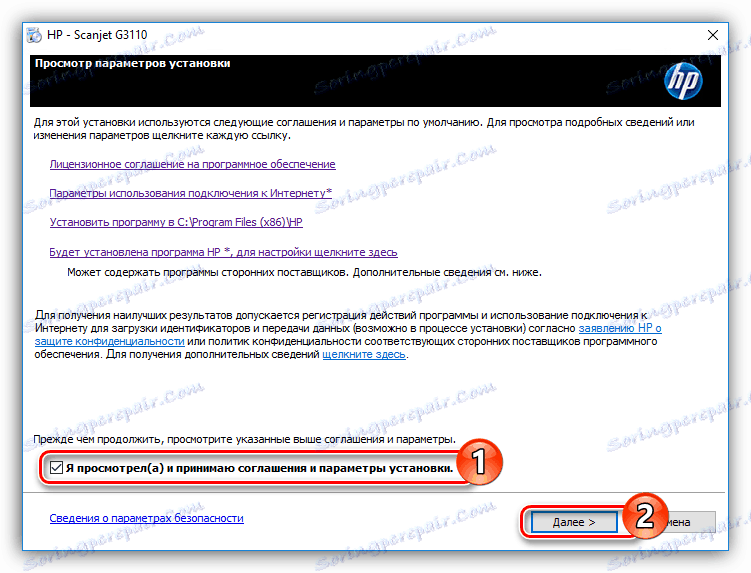
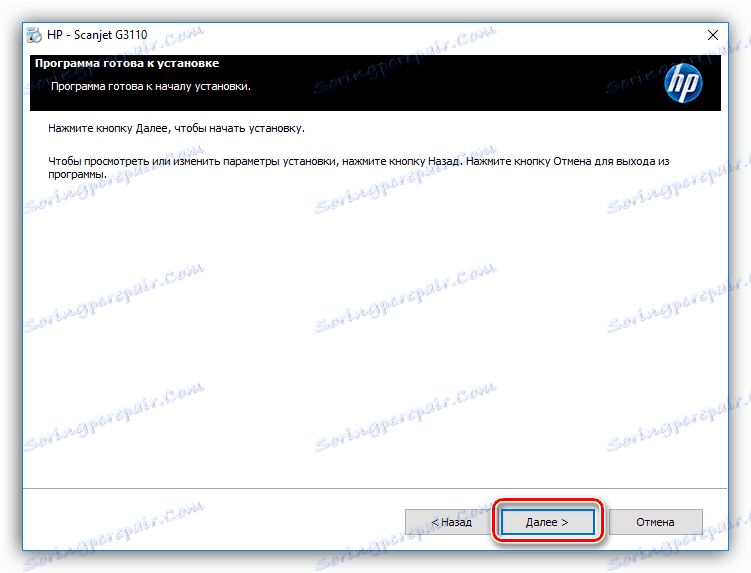
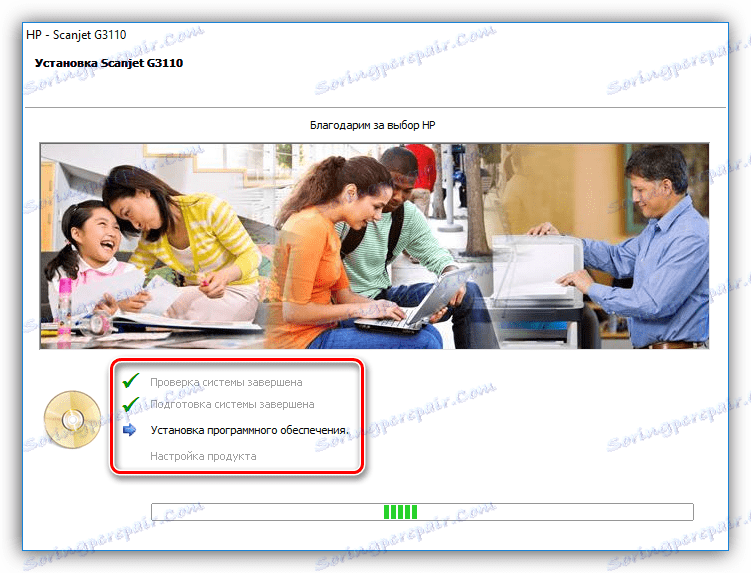
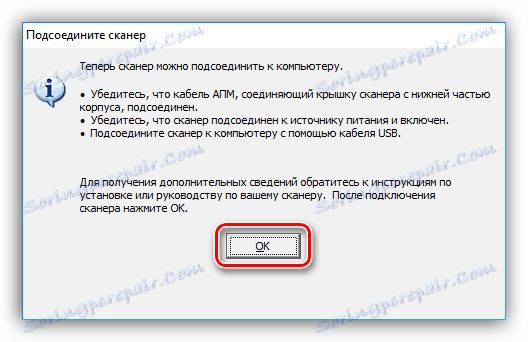

Zatvarat će se svi prozori za instalaciju, nakon čega će HP Scanjet G3110 foto skener biti spreman za upotrebu.
Metoda 2: Službeni program
Na HP-ovoj web stranici možete pronaći ne samo instalacijski program za instalaciju samog skenera HP Scanjet G3110, već i program za njegovu automatsku instalaciju - HP Support Assistant. Prednost ove metode je da korisnik ne mora povremeno provjeravati ažuriranja softvera uređaja - aplikacija to učiniti za njega dnevnim skeniranjem sustava. Usput, na taj način možete instalirati upravljačke programe ne samo za foto skener, već i za ostale HP proizvode, ako ih ima.
- Idi na stranicu za preuzimanje i kliknite "Download HP Support Assistant" .
- Pokrenite preuzeti program instaliranja.
- U prozoru koji se pojavi kliknite "Dalje" .
- Prihvatite licencne uvjete odabirom opcije "Prihvaćam uvjete u ugovoru o licenci" i klikom na "Dalje" .
- Pričekajte završetak tri faze instalacijskog programa.
![19]()
Na kraju se pojavljuje prozor koji vas informira o uspješnoj instalaciji. Kliknite "Zatvori" .
- Pokrenite instaliranu aplikaciju. To se može učiniti putem prečaca na radnoj površini ili iz izbornika Start .
- U prvom prozoru postavite osnovne parametre za korištenje softvera i kliknite gumb Dalje .
- Ako želite, proći kroz "Brzo učenje" koristeći program, u članku će biti preskočen.
- Provjerite ažuriranja.
- Pričekajte da se dovrši.
- Kliknite gumb "Ažuriranja" .
- Dobit ćete popis svih dostupnih ažuriranja softvera. Označite željeni potvrdni okvir i kliknite "Preuzmi i instaliraj" .
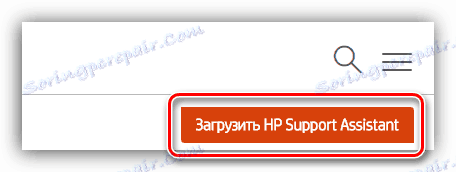
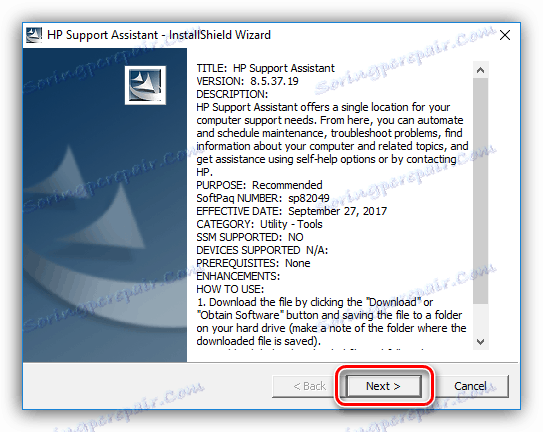
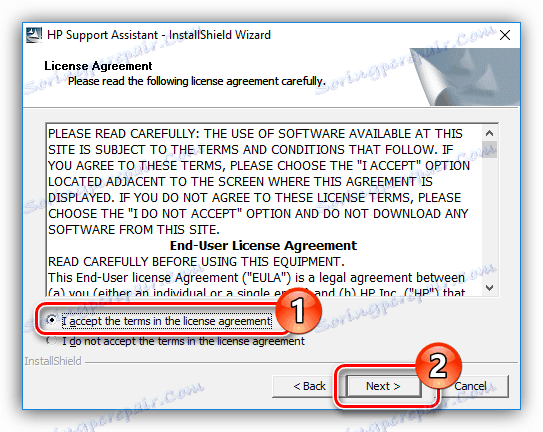
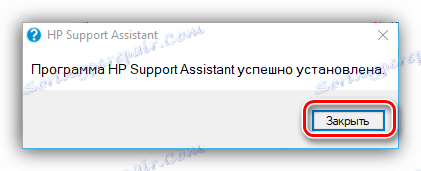

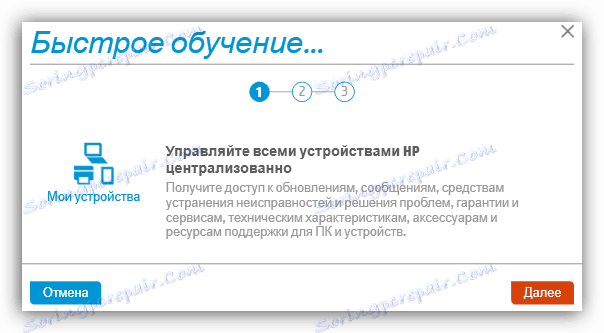
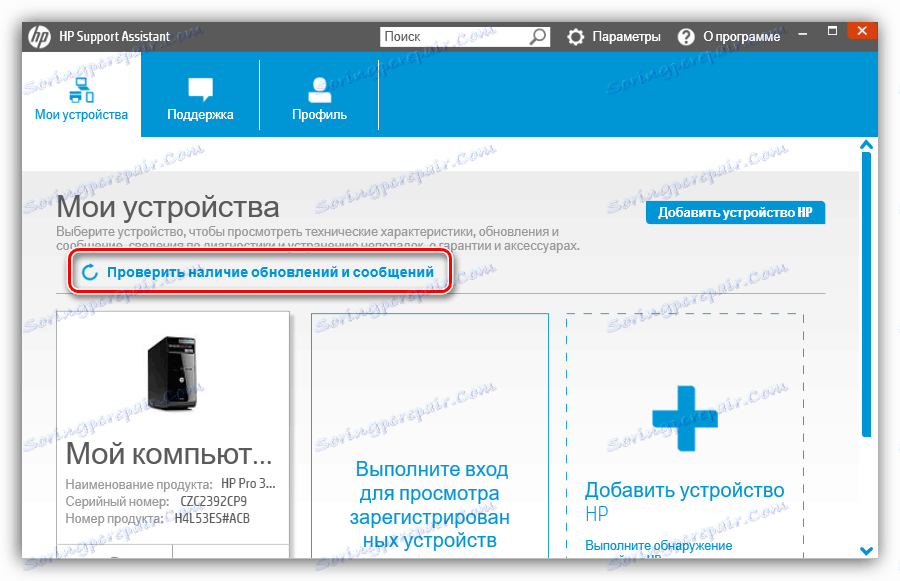
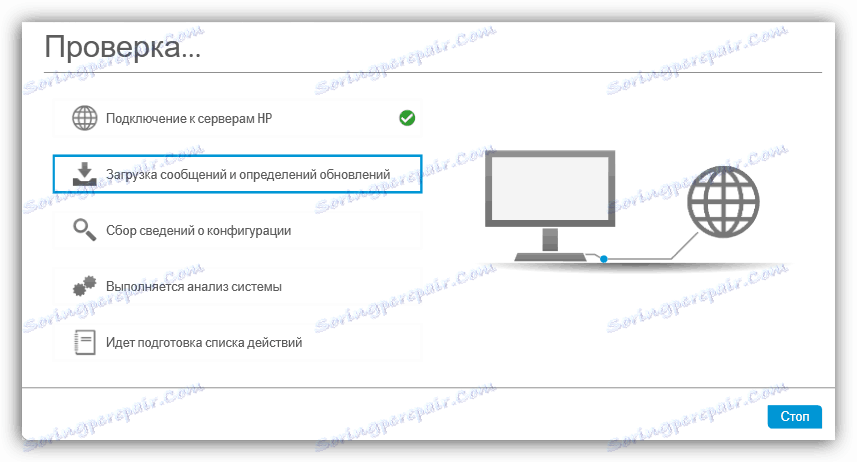
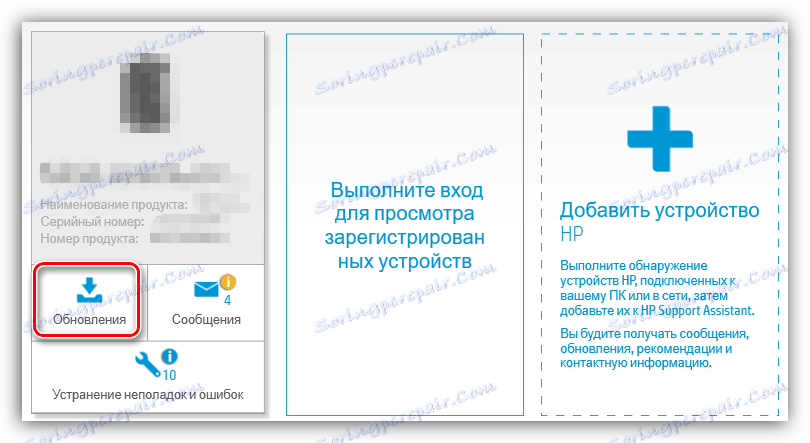
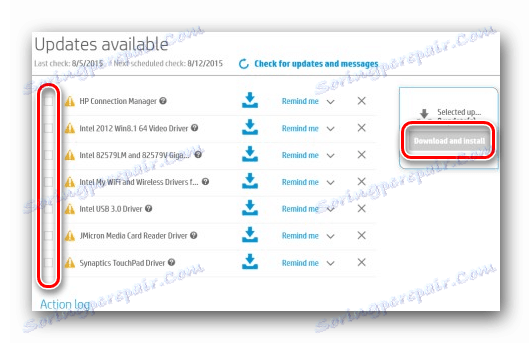
Nakon toga započet će postupak instalacije. Sve što trebate učiniti jest čekati da završi, nakon čega se program može zatvoriti. U budućnosti će u pozadini skenirati sustav i proizvesti ili predložiti instaliranje ažuriranih verzija softvera.
Način 3: Programi razvojnih programera treće strane
Zajedno s programom HP Support Assistant možete preuzeti druge na Internetu, koji su također dizajnirani za instalaciju i ažuriranje upravljačkih programa. No između njih postoje značajne razlike, a glavna stvar je mogućnost instalacije softvera za sav hardver, a ne samo HP-a. Cijeli postupak je upravo isti u automatskom načinu rada. U biti, sve što trebate učiniti je započeti postupak skeniranja, pregledati popis predloženih ažuriranja i instalirati ih klikom na odgovarajući gumb. Na našoj web stranici nalazi se članak koji navodi ovu vrstu softvera s kratkim opisom.
Više detalja: Softver za instaliranje upravljačkih programa

Među gore navedenim programima želio bih istaknuti DriverMax , koji ima jednostavno sučelje, razumljivo bilo kojem korisniku. Također ne možete zanemariti mogućnost stvaranja točaka za vraćanje prije ažuriranja upravljačkih programa. Ta će značajka omogućiti računalu da se vrati u radno stanje ako se nakon instaliranja pojave problemi.
Više detalja: Instalirajte upravljačke programe pomoću DriverMax
Metoda 4: ID oprema
Skener skenera HP Scanjet G3110 ima svoj jedinstveni broj s kojim možete pronaći odgovarajući softver na Internetu. Ova metoda izdvaja od ostatka jer će vam pomoći pronaći upravljački program foto skanera, čak i ako ga tvrtka prestane podržavati. Hardverski identifikator za HP Scanjet G3110 je sljedeći:
USBVID_03F0&PID_4305

Akcijski algoritam za pronalaženje softvera je vrlo jednostavan: morate posjetiti posebnu web uslugu (to može biti i DevID tako i GetDrivers ), unesite navedeni ID na svojoj glavnoj stranici u okvir za pretraživanje, preuzmite jedan od predloženih upravljačkih programa na računalo, a zatim ga instalirajte. Ako ste u procesu obavljanja ovih akcija suočeni s poteškoćama, na našem je web mjestu objavljen članak u kojemu je sve detaljno opisano.
Više detalja: Kako pronaći upravljački program po ID-u
Način 5: Upravitelj uređaja
Možete instalirati softver za HP Scanjet G3110 foto skener bez posebnih programa ili usluga, putem Upravitelja uređaja . Ova se metoda može smatrati univerzalnom, ali ima svoje nedostatke. U nekim slučajevima, ako odgovarajući upravljački program nije pronađen u bazi podataka, bit će ugrađen standardni uređaj. To će osigurati rad foto skener, ali je vjerojatno da neke dodatne funkcije neće raditi u njemu.
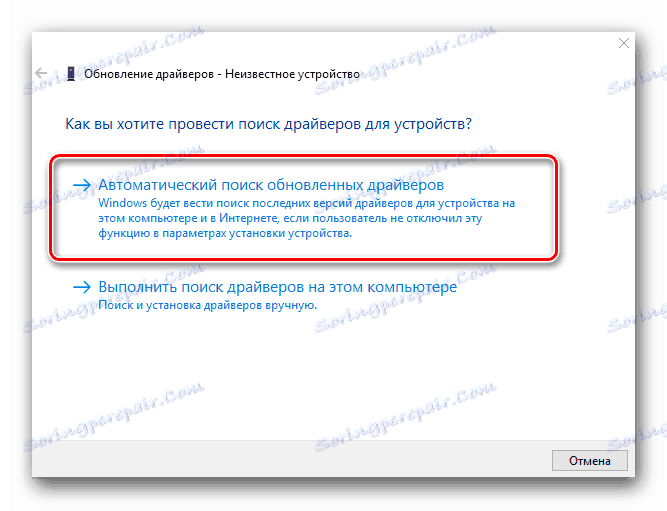
Više detalja: Kako ažurirati upravljačke programe u "Device Manager"
zaključak
Gore navedene metode za instaliranje upravljačkog programa za HP Scanjet G3110 foto skener razlikuju se na mnogo načina. Konvencionalno, one se mogu podijeliti u tri kategorije: instalaciju putem instalatera, posebnog softvera i standardnih alata operativnog sustava. Vrijedno je istaknuti značajke svake metode. Pomoću prvog i četvrtog, preuzimanje instalacijskog programa izravno na računalo, a to znači da u budućnosti možete instalirati upravljački program čak i ako nedostaje internetska veza. Ako odaberete drugu ili treću metodu, nema potrebe za samostalnim traženjem upravljačkih programa za opremu jer će se njihova nova verzija automatski odrediti i instalirati u budućnosti. Peta metoda je dobra jer se sve radnje izvode u operativnom sustavu, a vi ne trebate preuzeti dodatni softver na računalu.